怎么给pdf加水印?一键添加PDF水印教程介绍
在现代数字化时代,PDF文档作为一种常见的文件格式,被广泛应用于各行各业。而在处理PDF文档时,有时我们需要给文件添加水印来保护文档的版权或者提升文件的专业性。那么,怎么给PDF加水印呢?本文将向大家详细介绍如何轻松实现PDF添加水印这一操作。无论是需要在工作中添加水印以保护文件安全,还是想提升个人文档的独特性,都能够为大家提供简单易行的解决方案。

我们都知道,给PDF加水印可以有效保护文档的版权和提升文件的专业性,而给PDF加水印,离不开一个可靠且易于操作的工具。迅捷PDF转换器在线网站一个功能强大的在线平台,不仅支持PDF与多种格式之间的转换,还提供了丰富的PDF编辑功能,包括添加水印、合并拆分、加密解密等。它的界面简洁明了,操作简便快捷,非常适合初学者使用。
使用迅捷PDF转换器在线网站添加PDF水印的步骤如下:
1.进入功能页面
打开浏览器,搜索并进入迅捷PDF转换器在线网站,在网站上方的功能栏中找到需要使用的功能【PDF添加水印】。
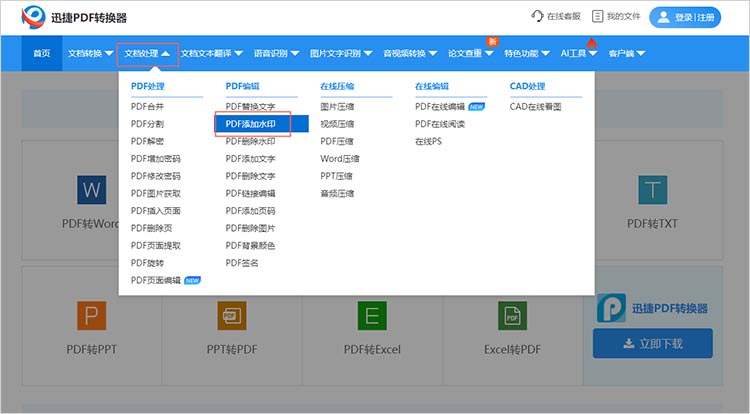
2.上传PDF文件
点击【选择文件】按钮,从设备中选择需要添加水印的PDF文档。网站支持批量处理,我们可以一次性选择多个文件进行操作。
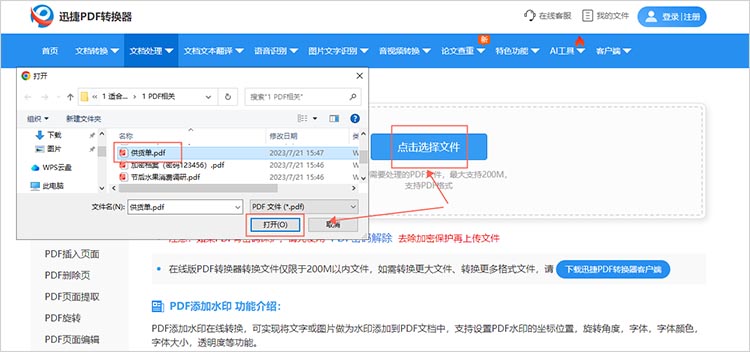
3.设置PDF水印
文件上传完成后,点击【设置水印】按钮,会弹出水印设置的界面。在这里,我们可以自定义水印的类型、内容、字体、大小、颜色等属性。另外,还可以选择水印的位置,比如页面顶部、底部或居中。
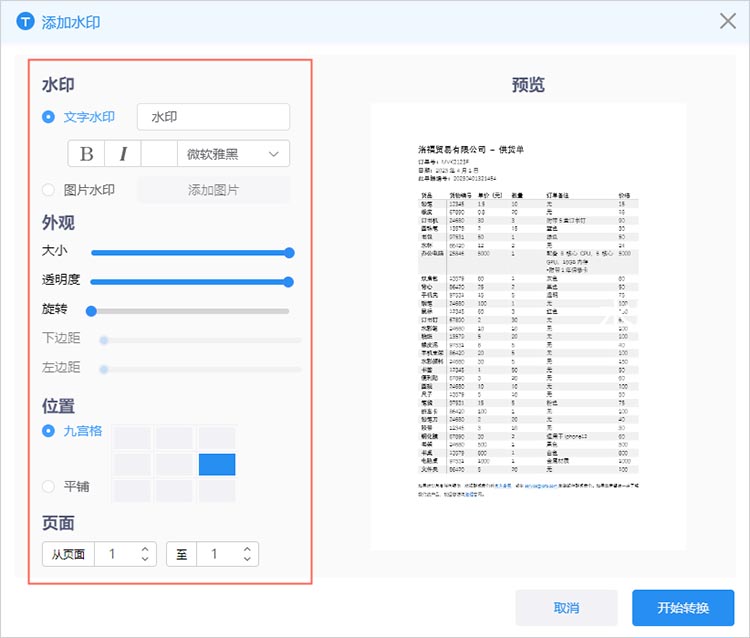
4.开始进行转换
调整好水印设置后,点击【开始转换】按钮。此时,网站会开始为已上传PDF文档添加水印,耐心等待网站完成处理即可。
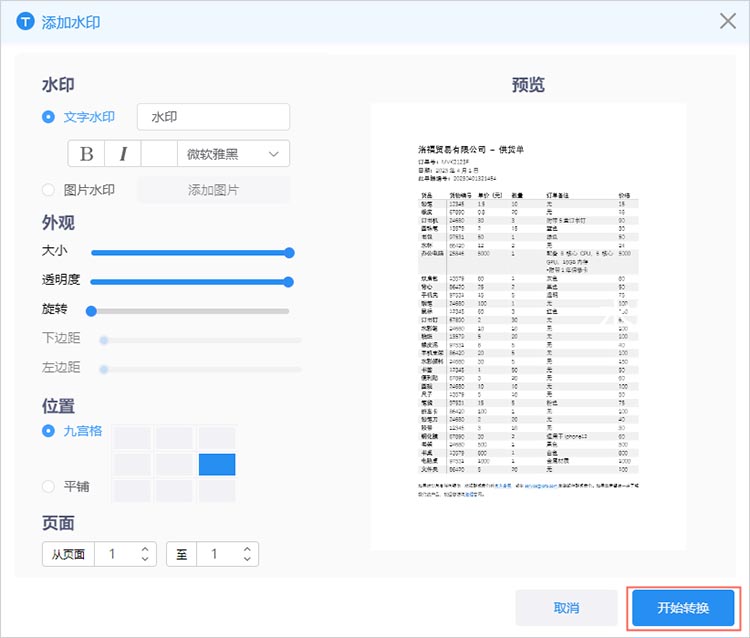
5.保存转换结果
处理完成时,我们点击【立即下载】按钮,可以将添加了水印的PDF文件保存到设备的指定位置中。同时,网站也提供了在线预览功能,方便我们检查水印效果是否满意。
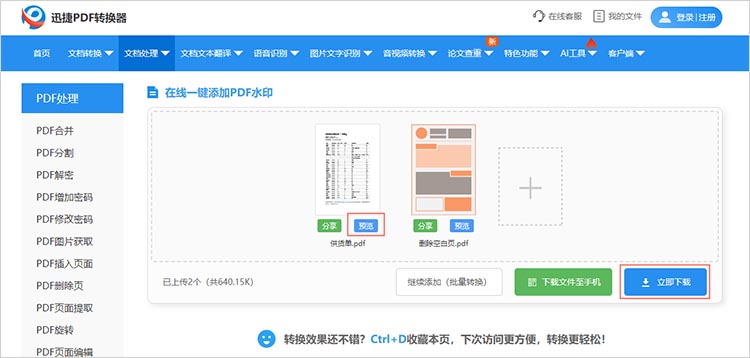
通过以上五个简单的步骤,我们就可以轻松地为PDF文件添加水印了。给PDF加水印并不是一件复杂的事情。只要我们掌握了正确的方法和工具,就可以轻松实现这一目标。迅捷PDF转换器在线网站为我们提供了一个便捷、高效的解决方案,让我们在数字化时代更好地保护自己的权益。为了方便用户,除了在线网站,迅捷PDF转换器还拥有客户端,具备更丰富的PDF处理功能,有需要的小伙伴们可以尝试一下。
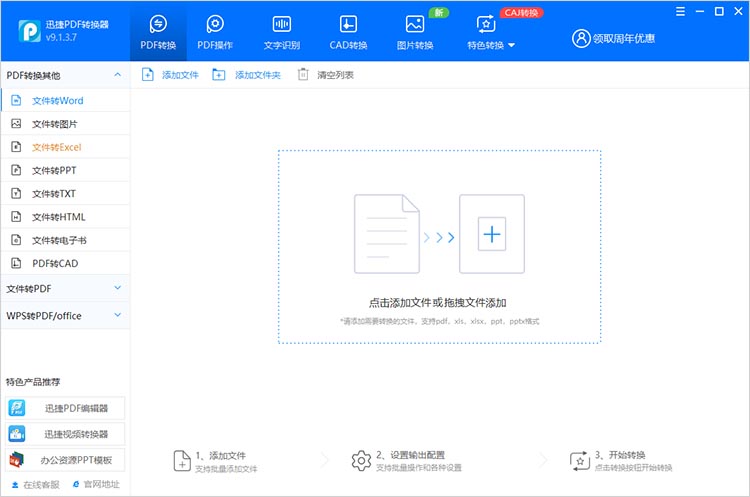
关于“怎么给pdf加水印”的内容到这里就结束了,希望这篇文章能够帮助大家更好地了解如何给PDF加水印,并在实际工作中得到应用。
相关文章
pdf不能编辑怎么办?分享原因以及pdf编辑工具
pdf不能编辑怎么办?在平时的工作和学习中,PDF文件的使用越来越广泛,从电子书籍到合同,再到宣传资料,方方面面都少不了PDF文件的身影。但是,有时我们会遇到一个问题:无法编辑PDF,这可能会给我们带来一些困扰,特别是当我们需要对文件进行修改或添加注释时。那么,PDF为什么不能直接编辑,面对这样的情况我们又应该怎么办,本文将为有需要的小伙伴们解答这些疑问,帮助大家能够更加高效地处理PDF文件。
word转pdf用什么软件? 试试看word转pdf在线工具
Word和PDF是两种办公常用的文件,Word主要用于编辑和排版,PDF则用于预览和打印,各有优势。那么遇到需要转换时,word转pdf用什么软件呢?其实很简单,用软件版本相对较新的Word即可通过另存为,将文档转换成PDF。但本篇也会分享另一款word转pdf在线工具,用它还可以进行批量转换,有需要的小伙伴可以关注一下。
pdf怎么编辑修改内容?分享两种编辑pdf内容方法
尽管PDF文件常常被用于打印和预览,但其实它也可以被修改文字、图片。因此pdf怎么编辑修改内容,对于需要经常处理PDF文件的小伙伴来说,也是一项需要及时掌握的技能。本篇就来分享一下两种可以快速编辑PDF文字的方法,希望能为小伙伴们带来帮助。
pdf的水印怎么去掉?试试这两个pdf去水印工具
pdf的水印怎么去掉?相信这是常与PDF打交道的小伙伴,很容易遇到这一类问题,因为PDF文件不能直接编辑,通常只用于预览和打印,想要移除水印自然也无从做起。针对这一困难,本篇将分享两个去水印的工具,有需要的小伙伴别错过。
如何在PDF上添加签名
偶尔我们也会遇到给PDF文档签名的场景,很多小伙伴对它的签名操作是并不熟悉的。今天小编分享如何在PDF添加签名的内容给大家看看,希望可以帮助有需要的小伙伴们。

 ”
” ”在浏览器中打开。
”在浏览器中打开。

